Bærbart dokumentformat, som er populært kjent som PDF, er mye brukt til å dele dokumenter. Når du deler PDF-filer med dine kolleger eller venner over internett, kan du komprimere eller krympe størrelsen på store PDF-filer.
Når det gjelder å komprimere PDF-filer, er det svært få gode verktøy der ute for Windows, samt Mac-operativsystemet. Det er imidlertid en rekke gode online-tjenester tilgjengelig for raskt å laste opp og komprimere PDF-filer.
I denne veiledningen deler vi de beste seks verktøyene og webtjenestene som du kan bruke til å komprimere eller krympe PDF-filer på Windows og Mac.
Metode 1 av 6
Bruk Liten PDF-tjeneste for å komprimere PDF-filer
Smallpdf.com er en gratis webtjeneste designet for å håndtere PDF-filer. I tillegg til å komprimere, tilbyr smallpdf.com tjenester for å konvertere JPG-filer til PDF, Word til PDF, Excel til PDF og PPT til PDF. Et verktøy for å låse opp passordbeskyttede PDF-filer er også tilgjengelig.

For å komprimere en PDF-fil, besøk smallpdf.com, klikk på Komprimer PDF-alternativ, og klikk deretter Velg fil for å åpne PDF-filen. Hvis du klikker Åpne-knappen, lastes filen automatisk opp, og et alternativ for å laste ned den komprimerte filen vil vises når jobben er ferdig.
Tjenesten viser også den nye størrelsen på komprimert PDF, noe som betyr at du ikke trenger å laste ned den nye filen for å kunne kjenne størrelsen på filen.

Metode 2 av 6
Bruk Microsoft Word til å komprimere PDF
Som de fleste av dere vet, støtter Office 2013 å skape og redigere PDF-filer. Men alle brukere vet ikke at Office 2013 kan brukes til å komprimere PDF-filer!
Mens du lagrer et dokument som PDF-fil i Office 2013, må du velge alternativet Minimumstørrelse for å redusere størrelsen på den nye PDF-filen.
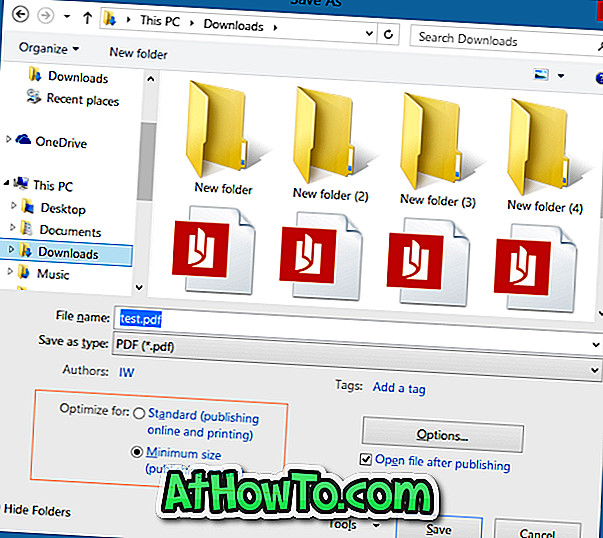
Hvis du allerede har en PDF-fil, kan du åpne PDF-filen i Word 2013, aktivere PDF-redigering, og lagre den som en ny PDF-fil med de ovennevnte innstillingene. Du kan gjennomgå hvordan du redigerer PDF-filer i Word 2013 for detaljerte instruksjoner.
Metode 3 av 6
Krymp PDF-filer ved å bruke PDF Compressor
PDF Compressor er et gratis verktøy utviklet for å komprimere store PDF-filer offline. Når du er lastet ned og installert, kan du starte PDF Compressor-verktøyet og bare dra og slippe PDF-filer til programvinduet. Verktøyet lar deg justere komprimeringsinnstillinger, men disse innstillingene er ikke tilgjengelige i den frie versjonen.
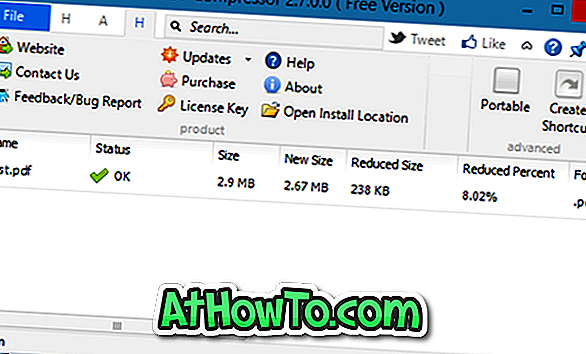
Last ned PDF Kompressor
Metode 4 av 6
Komprimer PDF-filer på Mac
Native Preview tilgjengelig i Mac OS X kan brukes til å komprimere PDF-filer uten å installere tilleggsprogramvare på Mac. For å krympe PDF-filstørrelsen ved hjelp av Forhåndsvisning, følg instruksjonene nedenfor:
Trinn 1: Høyreklikk på PDF-filen, klikk Åpne med, og velg deretter Forhåndsvisning.
Trinn 2: Når PDF-filen er åpnet i Preview, klikk Fil-menyen, og klikk deretter Eksporter-alternativ.
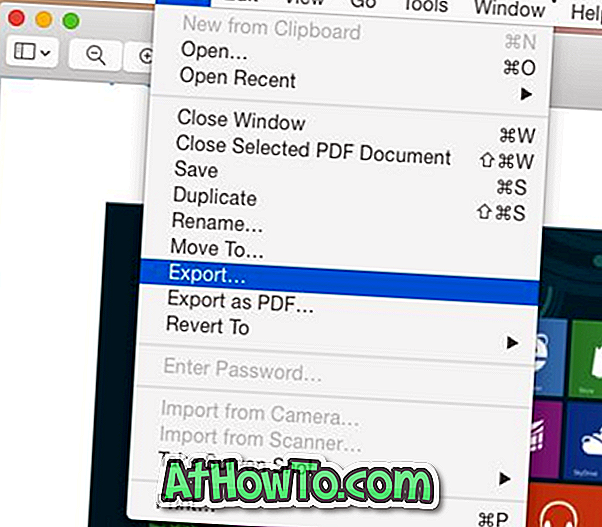
Trinn 3: I dialogboksen som resulterer, velger du Reduser filstørrelse ved å klikke på rullegardinmenyen Quartz Filter.
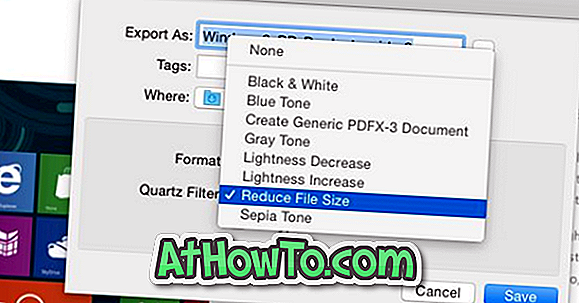
Endelig klikker du på Lagre-knappen. Sjekk størrelsen på eksportert fil for å se forskjellen!
Metode 5 av 6
Krymp PDF-filer på nettet ved hjelp av pdfcompress.com
PDF Compress er en annen gratis online tjeneste for raskt å krympe PDF-filer uten å installere programvare på PC eller Mac. Bare besøk pdfcompress.com og velg deretter en fil fra datamaskinen, Dropbox eller Google Drive-kontoen din. Den maksimale filstørrelsen som støttes, er 200 MB, noe som er ganske bra for PDF-filer, med tanke på at de fleste PDF-filer vil være under 50 MB.
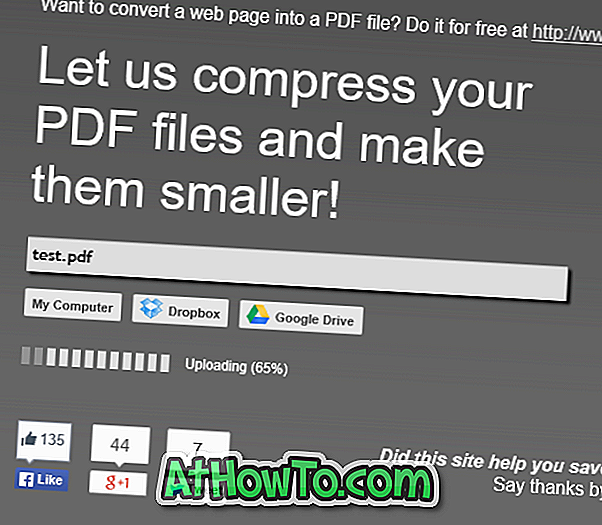
Metode 6 av 6
Bruk PDFZipper.com til å redusere PDF-filer
PDFZipper.com er en gratis tjeneste for å krympe PDF-filer på nettet. Du kan laste opp PDF-filer enten fra din PC eller bruke URL-adressen til PDF-filen. Maksimal støttet filstørrelse er 12 MB!
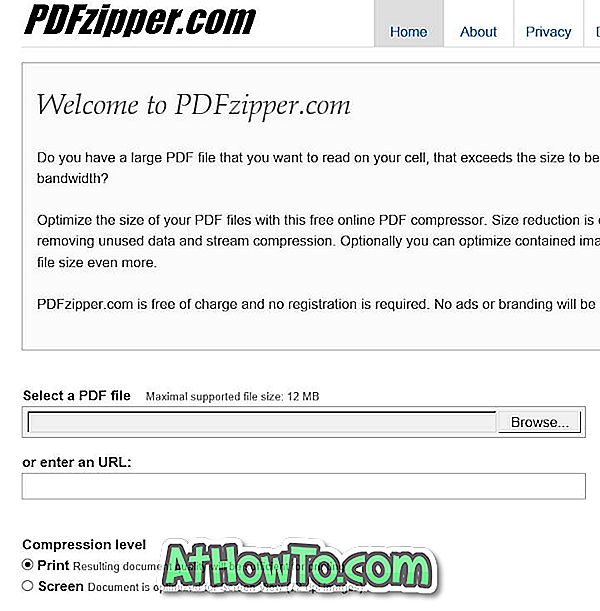
Imidlertid kan PDFZipper.com velge mellom to komprimeringsnivåer: Skriv ut og Skjerm. Når du komprimerer PDF-filer med utskriftskomprimeringsnivå, vil filkvaliteten være tilstrekkelig til utskrift. Og hvis du velger skjermbilde, vil PDF-filen bli optimalisert for skjermvisning (72 DPI).
Tips: Den populære Adobe Acrobat Professional leveres med et dedikert PDF-optimaliseringsverktøy, som tilbyr en rekke muligheter for å redusere filstørrelsen. Siden det er en betalt programvare, har vi ikke dekket denne programvaren i detalj.













